MyTrace is niet meer beschikbaar
Bedankt voor je interesse in MyTrace. Op dit moment is de app niet meer beschikbaar en worden er geen virtuele events meer georganiseerd.
Bedankt voor je interesse in MyTrace. Op dit moment is de app niet meer beschikbaar en worden er geen virtuele events meer georganiseerd.